
تعویض سنسور هوم/تاچ آیدی آیفون 8 پلاس
معرفی
به مرحله 1 بروید
دکمه هوم آیفون 8 پلاس در واقع یک حسگر حالت جامد است که دارای قابلیت Touch ID (تشخیص اثر انگشت) نیز می باشد.
اکثر دکمه های هوم جایگزین کار نمی کنند ، بنابراین قبل از شروع تعمیر به دقت بررسی کنید. دکمه هوم اصلی آیفون شما به طور منحصربهفردی با برد منطقی در کارخانه جفت میشود و بدون فرآیند کالیبراسیون اختصاصی اپل، حتی یک دکمه اصلی جایگزین اصلی از آیفون دیگری کار نخواهد کرد. برای تعمیر یک دکمه هوم شکسته، باید یک دکمه هوم مخصوص ساخته شده به سبک جهانی نصب کنید . توجه داشته باشید که این جایگزین ها فقط به عنوان یک دکمه کار می کنند. شناسه لمسی کار نخواهد کرد.
اگر فقط یک صفحه نمایش شکسته را جایگزین میکنید، میتوانید از این راهنما برای حذف و انتقال دقیق دکمه هوم اصلی خود به صفحه جدید و حفظ تمام عملکردها، از جمله شناسه لمسی، استفاده کنید.
در طول این روش، برای جلوگیری از فشار یا پاره شدن تصادفی کابلهای نمایشگر، بهتر است مجموعه نمایشگر را قبل از شروع تعمیرات حسگر خانه/تاچ آیدی کاملاً جدا کنید. اما اگر از انجام این کار راحت هستید، می توانید بخش مونتاژ نمایشگر این راهنما را نادیده بگیرید و مستقیماً به بخش سنسور home/Touch ID بروید.
مرحله 1 پیچ های پنتالوب

-
- قبل از شروع، باتری آیفون خود را زیر 25 درصد خالی کنید. باتری لیتیوم یون شارژ شده در صورت سوراخ شدن تصادفی می تواند آتش بگیرد و/یا منفجر شود.
- قبل از شروع جداسازی، آیفون خود را خاموش کنید.
- دو پیچ پنتالوب 3.5 میلی متری را از لبه پایینی آیفون باز کنید.
- باز کردن نمایشگر آیفون، مهر و موم های ضد آب آن را به خطر می اندازد. قبل از اینکه این مرحله را پشت سر بگذارید، مهر و موم های جایگزین را آماده کنید ، یا اگر آیفون خود را بدون تعویض مهر و موم دوباره سرهم می کنید، مراقب باشید که در معرض مایع قرار نگیرید.
مرحله 2 انتخاب های آغازین خود را علامت گذاری کنید


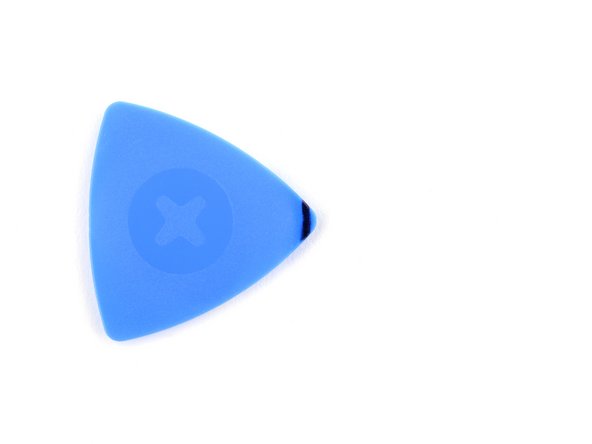
-
- اگر بیش از حد قرار داده شود، یک انتخاب باز می تواند به دستگاه شما آسیب برساند. این مرحله را دنبال کنید تا انتخاب خود را علامت بزنید و از آسیب جلوگیری کنید.
- 3 میلی متر از نوک آن را اندازه بگیرید و با یک نشانگر دائمی سوراخ باز را علامت بزنید.
- همچنین می توانید گوشه های دیگر پیک را با اندازه های مختلف علامت گذاری کنید.
- از طرف دیگر، یک سکه را با نوار چسب در فاصله 3 میلی متری از نوک آن بچسبانید.
مرحله 3 روی هر شکافی نوار بچسبانید



-
- اگر صفحه نمایش آیفون شما ترک خورده است، از شکستگی بیشتر جلوگیری کنید و با چسباندن روی شیشه از آسیب بدنی در حین تعمیر جلوگیری کنید.
- نوارهای چسب بسته بندی شفاف را روی صفحه آیفون قرار دهید تا تمام صورت پوشانده شود.
- از عینک ایمنی استفاده کنید تا از چشمان خود در برابر هرگونه لرزش شیشه ای در طول تعمیر محافظت کنید.
- اگر در مراحل بعدی نتوانستید ساکشن کاپ را بچسبانید، یک تکه چسب محکم (مانند نوار چسب) را در یک دسته تا کنید و به جای آن صفحه را با آن بلند کنید.
- اگر همه چیز شکست خورد، می توانید ساکشن کاپ را روی صفحه نمایش بچسبانید.
مرحله 4 دستورالعمل ضد گیره



-
- سه مرحله بعدی Anti-Clamp را نشان میدهد، ابزاری که ما برای آسانتر کردن فرآیند باز کردن طراحی کردهایم. اگر از Anti-Clamp استفاده نمی کنید، سه مرحله را برای یک روش جایگزین نادیده بگیرید.
- برای دستورالعمل های کامل در مورد نحوه استفاده از ضد گیره، این راهنما را بررسی کنید .
- دستگیره آبی رنگ را به سمت عقب بکشید تا بازوهای Anti-Clamp باز شوند.
- بازوها را روی لبه چپ یا راست آیفون خود بکشید.
- مکنده ها را نزدیک لبه پایینی آیفون درست بالای دکمه هوم قرار دهید – یکی در جلو و دیگری در پشت.
- فنجان ها را به هم فشار دهید تا محل مورد مکش شود.
- اگر متوجه شدید که سطح آیفون شما خیلی لغزنده است که Anti-Clamp نمی تواند روی آن بماند، می توانید از نوار چسب برای ایجاد یک سطح محکم تر استفاده کنید.
مرحله 5



-
- دسته آبی را به سمت جلو بکشید تا بازوها قفل شوند.
- دسته را در جهت عقربه های ساعت 360 درجه یا تا زمانی که فنجان ها شروع به کشیده شدن کنند بچرخانید.
- اطمینان حاصل کنید که مکنده ها در یک راستا با یکدیگر قرار دارند. اگر شروع به لیز خوردن از تراز کردند، ساکشن کاپ ها را کمی شل کنید و بازوها را دوباره مرتب کنید.
مرحله 6


-
- یک iOpener را گرم کنید و آن را از بازوهای Anti-Clamp عبور دهید.
- همچنین میتوانید از سشوار ، تفنگ حرارتی یا صفحه داغ استفاده کنید – اما گرمای شدید میتواند به نمایشگر و/یا باتری داخلی آسیب برساند، بنابراین با احتیاط ادامه دهید.
- iOpener را تا کنید تا در لبه پایینی آیفون قرار گیرد.
- یک دقیقه صبر کنید تا چسب فرصتی برای رها شدن و ایجاد شکاف باز شود.
- هنگامی که Anti-Clamp شکاف بزرگی ایجاد کرد، یک پیک باز را زیر صفحه قرار دهید.
- اگر ضد گیره شکاف کافی ایجاد نمی کند، حرارت بیشتری را به ناحیه اعمال کنید و دسته را یک چهارم دور بچرخانید.
- بیش از یک ربع دور در یک زمان نچرخید و بین پیچ ها یک دقیقه صبر کنید. بگذارید Anti-Camp و زمان کار را برای شما انجام دهند.
- از سه مرحله بعدی بگذرید.
مرحله 7

-
- سه مرحله بعدی نحوه جدا کردن صفحه نمایش با استفاده از یک مکنده را نشان می دهد.
- گرم کردن لبه پایینی آیفون به نرم شدن چسب محافظ صفحه نمایش کمک می کند و باز شدن آن را آسان تر می کند.
- از سشوار استفاده کنید یا یک iOpener آماده کنید و آن را به مدت 90 ثانیه روی لبه پایینی آیفون قرار دهید تا چسب زیر آن نرم شود.
مرحله 8

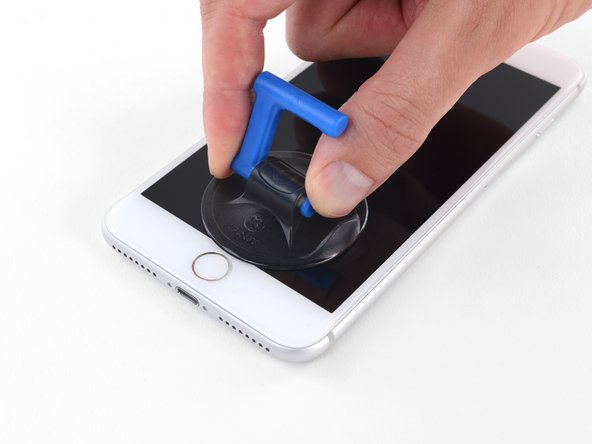
-
- یک مکنده را روی نیمه پایینی پنل جلویی، درست بالای دکمه هوم قرار دهید.
- اطمینان حاصل کنید که ساکشن کاپ با دکمه هوم همپوشانی نداشته باشد، زیرا از ایجاد آب بندی بین ساکشن کاپ و شیشه جلو جلوگیری می کند.
مرحله 9
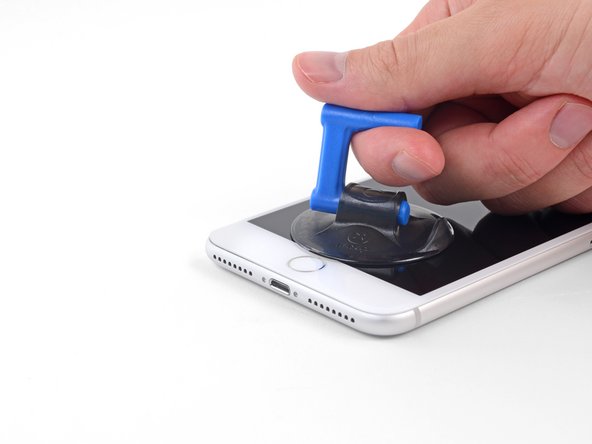
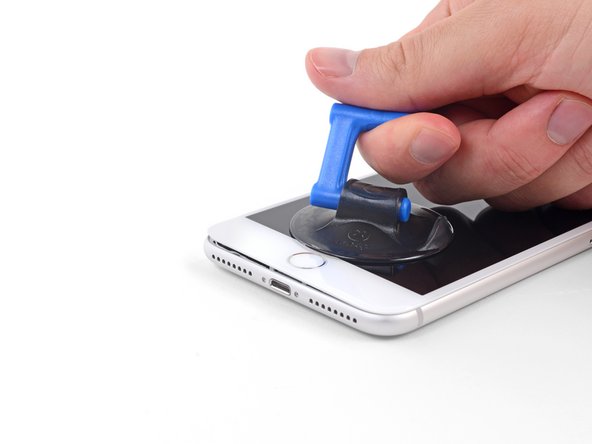
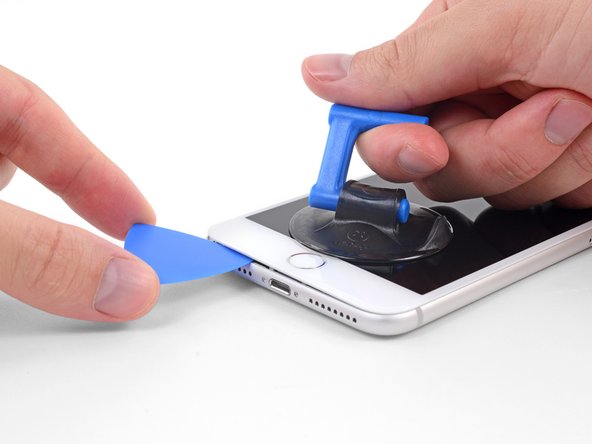
-
- ساکشن کاپ را با فشار ثابت و محکم به سمت بالا بکشید تا فاصله کمی بین پانل جلو و قاب عقب ایجاد شود.
- یک گیره باز یا ابزار نازک دیگر را چند میلی متر داخل شکاف قرار دهید.
- چسب ضد آب که صفحه نمایش را در جای خود نگه می دارد بسیار قوی است. ایجاد این شکاف اولیه به مقدار قابل توجهی نیرو نیاز دارد. اگر برای باز کردن شکاف مشکل دارید، حرارت بیشتری اعمال کنید و صفحه را به آرامی بالا و پایین تکان دهید تا چسب ضعیف شود تا جایی که شکاف کافی برای وارد کردن ابزار ایجاد کنید.
مرحله 10

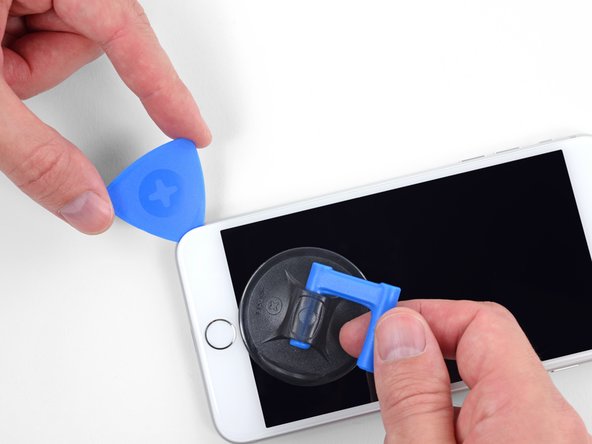

-
- انتخاب خود را در گوشه و لبه سمت چپ تلفن بلغزانید، به سمت دکمههای کنترل صدا و سوئیچ بیصدا حرکت کنید و چسب نگهدارنده نمایشگر را در جای خود بشکنید.
- نزدیک گوشه سمت چپ بالای نمایشگر توقف کنید.
مرحله 11 اطلاعات صفحه

-
- یک کابل ظریف در لبه سمت راست آیفون شما وجود دارد. انتخاب خود را در اینجا وارد نکنید ، زیرا ممکن است به کابل آسیب برساند.
مرحله 12
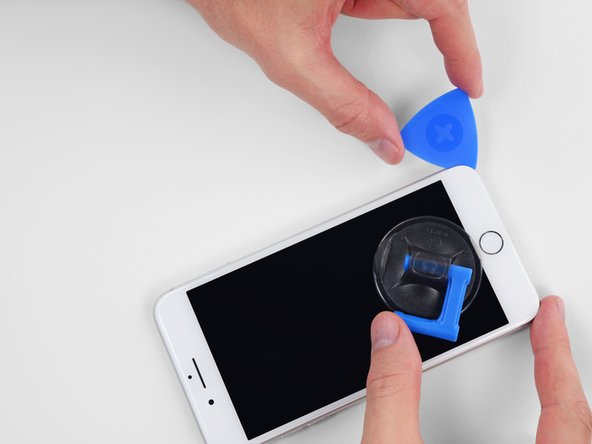

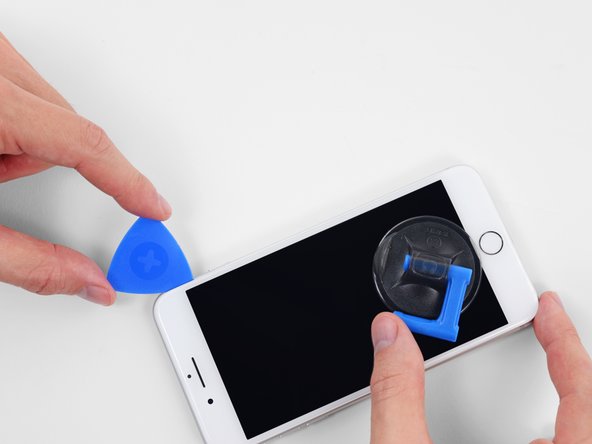
-
- ابزار خود را دوباره در گوشه پایین سمت راست آیفون قرار دهید و آن را در گوشه و سمت راست گوشی بلغزانید تا چسب جدا شود.
- پیک خود را بیشتر از 3 میلی متر وارد نکنید، زیرا ممکن است به کابل های نمایشگر آسیب برسانید.
مرحله 13

-
- به آرامی ساکشن کاپ را به سمت بالا بکشید تا لبه پایینی نمایشگر بلند شود.
- صفحه نمایش را بیش از 15 درجه بالا نیاورید ، در غیر این صورت ممکن است کابل های نواری که صفحه نمایش را به هم وصل می کنند، کشیده یا پاره شوند.
مرحله 14

-
- نوک کوچک ساکشن کاپ را بکشید تا از پنل جلویی جدا شود.
مرحله 15



-
- یک کلید بازشو در زیر نمایشگر در امتداد لبه بالایی گوشی بکشید تا آخرین چسب آن باز شود.
مرحله 16


-
- مجموعه نمایشگر را کمی به سمت پایین بلغزانید (دور از لبه بالایی گوشی) تا گیره های نگهدارنده آن را به قاب پشتی باز کنید.
مرحله 17



-
- آیفون را با چرخاندن نمایشگر از سمت چپ به سمت بالا، مانند جلد پشت کتاب، باز کنید.
- هنوز سعی نکنید نمایشگر را به طور کامل جدا کنید، زیرا چندین کابل نواری شکننده همچنان آن را به برد منطقی آیفون متصل می کنند.
- هنگام کار با تلفن، نمایشگر را به چیزی تکیه دهید تا آن را نگه دارید.
2
مرحله 18 قطع باتری



-
- چهار پیچ فیلیپس (JIS) را که براکت کابل نمایشگر پایینی را روی برد منطقی محکم می کند، به طول های زیر باز کنید:
- دو عدد پیچ 1.3 میلی متری
- یک عدد پیچ 1.4 میلی متری
- یک عدد پیچ 2.7 میلی متری
- در طول این راهنما، پیچهای خود را با دقت پیگیری کنید تا در هنگام مونتاژ مجدد، هر کدام از آنها به جایی برگردد که از آنجا آمده است. نصب پیچ در محل نامناسب می تواند باعث آسیب دائمی شود.
مرحله 19

-
- براکت کابل نمایشگر پایینی را بردارید.
مرحله 20


-
- از نقطه اسپاجر برای باز کردن کانکتور باتری از سوکت آن روی برد منطقی استفاده کنید.
- کابل رابط را کمی به سمت بالا خم کنید تا از تماس تصادفی آن با سوکت و تامین برق تلفن در حین تعمیر جلوگیری کنید.
مرحله 21 مونتاژ نمایش


-
- از نوک یک اسپاگر یا ناخن برای جدا کردن کانکتور بزرگ نمایشگر پایینی با بیرون کشیدن مستقیم از سوکت آن استفاده کنید.
- برای اتصال مجدد کانکتورهای پرس مانند این، یک طرف را فشار دهید تا در جای خود کلیک کند، سپس در طرف دیگر تکرار کنید. وسط را فشار ندهید. اگر کانکتور حتی کمی ناهماهنگ باشد، کانکتور می تواند خم شود و باعث آسیب دائمی شود.
3
مرحله 22


-
- دومین کانکتور کابل نمایشگر پایینی را مستقیماً پشت کابلی که در مرحله قبل جدا کرده بودید، جدا کنید.
مرحله 23


-
- دو پیچ سه نقطهای Y000 که براکت را روی کانکتور مجموعه سنسور پانل جلویی محکم میکنند، باز کنید:
- یک پیچ 1.0 میلی متری
- یک عدد پیچ 1.2 میلی متری
مرحله 24

-
- براکت پوشاننده کانکتور مجموعه سنسور پانل جلویی را بردارید.
مرحله 25


-
- برای جدا کردن کانکتور مجموعه سنسور پانل جلویی از سوکت، از نوک یک اسپاگر یا ناخن استفاده کنید.
مرحله 26

-
- مجموعه نمایشگر را بردارید.
- در طول مونتاژ مجدد، اگر میخواهید چسب اطراف لبههای نمایشگر را جایگزین کنید، در اینجا مکث کنید .
مرحله 27 سنسور Home/Touch ID


-
- چهار پیچ Y000 را که براکت را روی سنسور خانه/تاچ آیدی محکم میکنند، باز کنید:
- یک عدد پیچ 1.2 میلی متری
- سه پیچ 1.3 میلی متری
- در طول مونتاژ مجدد، مراقب باشید که این پیچ ها را بیش از حد سفت نکنید، در غیر این صورت ممکن است دکمه هوم شما کار نکند.
مرحله 28

-
- براکتی را که سنسور هوم/Touch ID را محکم می کند بردارید.
مرحله 29



-
- زیر لبه سمت چپ کانکتور کابل دکمه هوم بچرخید تا آن را از سوکت جدا کنید.
- اگر کل کانکتور بدون جدا شدن شروع به بالا رفتن کرد، کابل را در لبه بالای کانکتور با صافی اسپاجر خود فشار دهید و همزمان لبه سمت چپ کانکتور را بالا بکشید. بسیار مراقب باشید که به کابل یا کانکتور آسیب نرسانید، در غیر این صورت سنسور را برای همیشه غیرفعال خواهید کرد.
مرحله 30

-
- گرم کردن ناحیه اطراف خانه/حسگر Touch ID به نرم شدن چسبی که کابل ظریف خود را در جای خود نگه می دارد کمک می کند و جدا کردن ایمن آن را آسان تر می کند.
- مجموعه نمایشگر را برگردانید. از یک سشوار استفاده کنید یا یک iOpener آماده کنید و آن را به مدت 90 ثانیه روی لبه پایینی نمایشگر قرار دهید تا چسب زیر آن نرم شود.
- صفحه نمایش را بیش از حد گرم نکنید. باید کمی بیش از حد گرم باشد تا راحت لمس شود.
مرحله 31


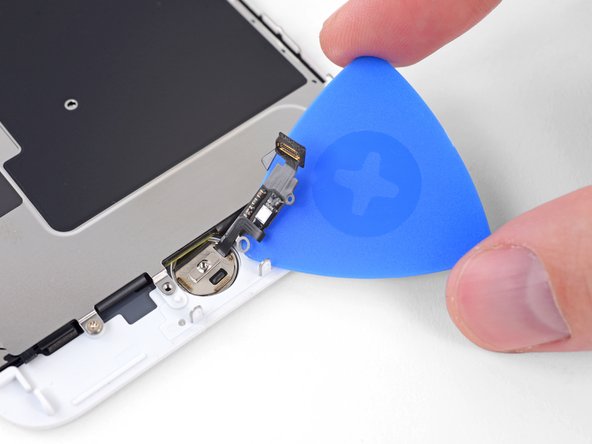
-
- از یک انتخاب باز برای جدا کردن چسب نگهدارنده کابل حسگر خانه/تاچ آیدی در پشت صفحه نمایش استفاده کنید.
مرحله 32

-
- مجموعه حسگر home/Touch ID را با بلند کردن آن از سمت جلوی نمایشگر خارج کنید.
- برای نصب مجدد، ابتدا کابل را مطابق شکل از سوراخ جلوی نمایشگر وارد کنید.
- ممکن است قطعه جایگزین شما با پیچهای اضافی Y000 که قبلاً در نزدیکی دکمه Home نصب شدهاند ارائه شود. پیچ های غیر ضروری را بردارید تا بتوانید براکت دکمه هوم را دوباره نصب کنید.
نتیجه
اگر صفحهنمایش جایگزین شما با دوربین جلو و کابل سنسور همراه نیست، این مراحل را برای انتقال آنها دنبال کنید.
قطعه جایگزین جدید خود را با قطعه اصلی مقایسه کنید—ممکن است لازم باشد قبل از نصب، اجزای باقی مانده را انتقال دهید یا پشتی های چسب را از قطعه جدید جدا کنید.
برای مونتاژ مجدد دستگاه خود، مراحل بالا را به ترتیب معکوس دنبال کنید.
زباله های الکترونیکی خود را به یک بازیافت دارای گواهی R2 یا e-Stewards ببرید .
تعمیر طبق برنامه پیش نرفت؟ برخی از عیبیابیهای اولیه را امتحان کنید، یا برای کمک در انجمن پاسخهای ما جستجو کنید .
aiuto mi son cadute e quindi perso
حسگر خانه/شناسه لمسی Una vite da 1,2 mm Tre viti da 1,3 mm
dove le trovo؟
جیووانی گیوفریدا – 9 نوامبر 2020 پاسخ
هر بار که سعی کردم دکمه هوم را از صفحه نمایش شکسته به LCD جایگزین منتقل کنم – دکمه هوم کار نمی کند. بدون پارگی در کابل رابط متصل است. پیچ خیلی سفت نیست چه چیزی را می توانستم از دست بدهم؟
زویی شادزاد – 26 مارس 2021 پاسخ
توجه: آن یک پیچ را بیش از حد روی دکمه هوم پیچ نکنید، یا دکمه شکسته شود! من فقط یک توضیح مناسب برای آن در این ویدیوی YouTube ( https://www.youtube.com/watch?v=rDVnp90a… ) پیدا کردم. اصولا اون یه پیچی که روی دکمه هوم میره نباید زیاد سفت بشه که صفحه فلزی خم نشه (که برای من انجام شد).
مانوئل – 5 اوت 2021 پاسخ
این واقعا مفید بود.
جاش اوده – 29 آوریل 2023
کسی این مشکل را دارد که وقتی گوشی 2 تکه است دکمه کار می کند اما وقتی صفحه را روی بدنه گوشی مونتاژ می کنید بعد از راه اندازی مجدد دکمه دیگر جواب نمی دهد؟
روشن کردن تلفن در حالی که در 2 قطعه -> دکمه خانه در حال کار است
صفحه نمایش را به بدنه گوشی وصل کنید -> دکمه هوم همچنان کار می کند
راه اندازی مجدد تلفن با تلفن مونتاژ شده -> دکمه هوم پاسخ نمی دهد
دلخراش – 22 اکتبر 2021 پاسخ















